Hướng dẫn sử dụng Excel từ A đến Z
18/05/2025
Nội dung bài viết
Bài viết dưới đây từ Tripi sẽ giúp bạn từng bước thiết lập và vận hành Microsoft Excel trên cả hệ điều hành Windows và macOS một cách dễ dàng.
Các bước thực hiện
Chuẩn bị trước khi bắt đầu
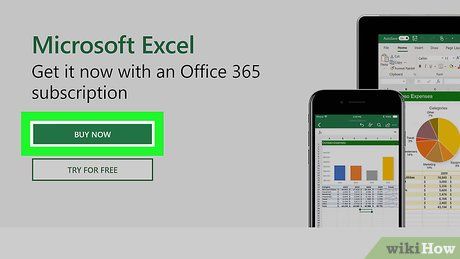
Cài đặt bộ Microsoft Office nếu thiết bị của bạn chưa có. Lưu ý rằng Excel là một phần của bộ phần mềm này chứ không được cung cấp riêng lẻ.
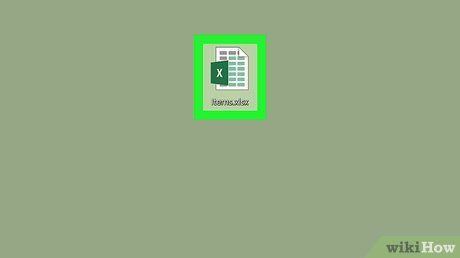
Nhấp đúp vào bất kỳ tệp Excel nào để mở nhanh chóng. Tệp sẽ hiển thị trong cửa sổ làm việc của Excel.
- Bạn có thể bỏ qua bước này nếu đang tạo một bảng tính mới từ đầu.
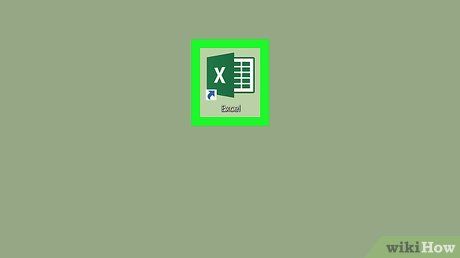
Khởi động Excel. Hãy nhấp hoặc nhấp đúp vào biểu tượng chữ "X" màu trắng trên nền xanh đậm để mở ứng dụng.
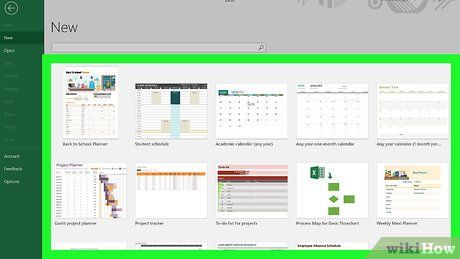
Lựa chọn mẫu nếu bạn muốn bắt đầu từ một bố cục có sẵn. Duyệt qua các mẫu có sẵn như lập kế hoạch chi tiêu, chọn mẫu mong muốn và nhấp để mở.
- Nếu muốn bắt đầu với trang trắng, chỉ cần chọn Blank (Trống) ở góc trên bên trái và tiếp tục bỏ qua bước sau.
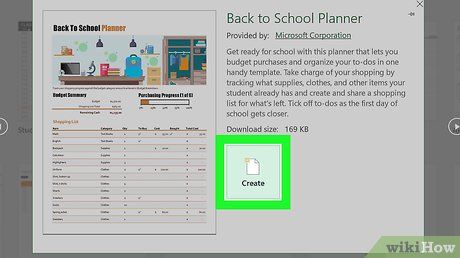
Nhấp vào nút Create (Tạo) bên cạnh tên mẫu.
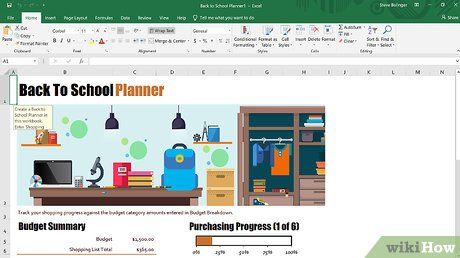
Chờ đợi Excel tải bảng tính. Quá trình này chỉ diễn ra trong chốc lát. Khi giao diện làm việc hiện ra, bạn có thể bắt đầu nhập dữ liệu và thao tác ngay.
Nhập dữ liệu vào bảng tính
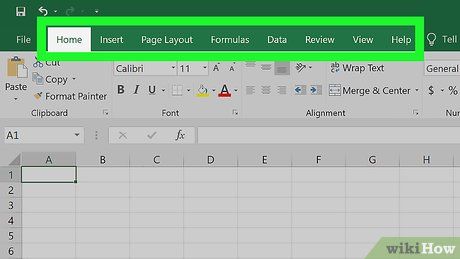
Khám phá các thẻ công cụ trên ruy-băng Excel. Thanh ruy-băng màu xanh lá phía trên cùng là cánh cổng dẫn đến vô vàn chức năng mạnh mẽ. Một số thẻ quan trọng gồm có:
- Home (Trang chủ) — Dùng để định dạng chữ, tô màu ô và nhiều tùy chọn cơ bản khác.
- Insert (Chèn) — Cho phép chèn bảng biểu, đồ thị và phương trình.
- Page Layout (Bố cục trang) — Tùy chỉnh lề, hướng giấy và chủ đề tài liệu.
- Formulas (Công thức) — Tập hợp hàm và các tùy chọn tính toán hữu ích.
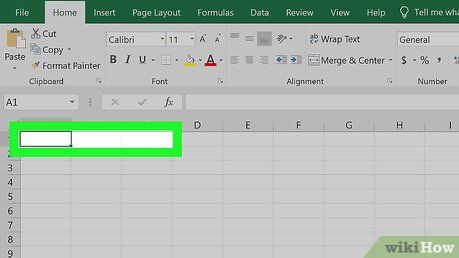
Nên dùng hàng đầu tiên làm tiêu đề cột. Khi bạn bắt đầu nhập dữ liệu, hãy cân nhắc sử dụng các ô như A1, B1, C1... để đặt tiêu đề. Điều này giúp bảng tính của bạn rõ ràng và dễ quản lý hơn.
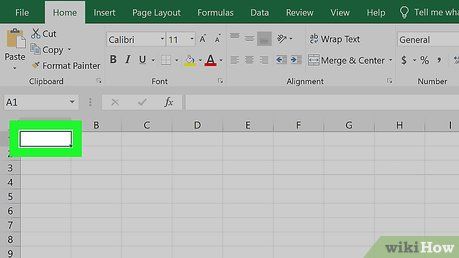
Chọn ô để nhập nội dung. Nhấp chuột vào ô bất kỳ nơi bạn muốn điền dữ liệu.
- Ví dụ: Khi làm việc với mẫu kế hoạch chi tiêu, bạn có thể chọn ô đầu tiên còn trống để bắt đầu.
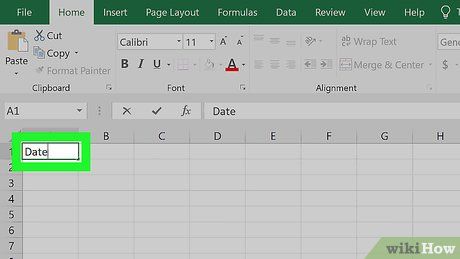
Nhập nội dung vào ô. Gõ vào những gì bạn muốn hiển thị trong ô đã chọn để bắt đầu xây dựng bảng tính của riêng bạn.
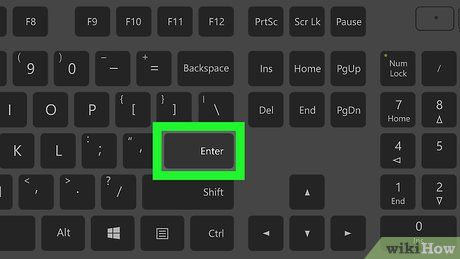
Nhấn ↵ Enter để xác nhận nội dung trong ô và tự động chuyển sang ô kế tiếp.
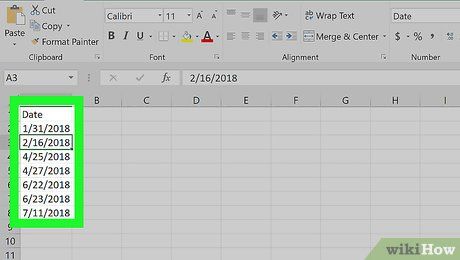
Chỉnh sửa dữ liệu một cách linh hoạt. Để sửa nội dung trong ô, bạn chỉ cần nhấp vào ô mong muốn và thực hiện điều chỉnh tại thanh công cụ phía trên bảng tính.
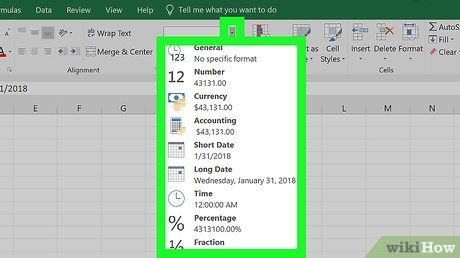
Định dạng nội dung theo ý bạn. Muốn thay đổi kiểu dữ liệu trong ô (ví dụ: từ số sang ngày), hãy vào thẻ Home, tìm mục "Number" (Số) rồi chọn định dạng phù hợp.
- Bạn cũng có thể áp dụng định dạng có điều kiện để làm nổi bật các giá trị đặc biệt, chẳng hạn như chuyển ô thành màu đỏ nếu giá trị thấp hơn mức giới hạn.
Áp dụng công thức tính toán
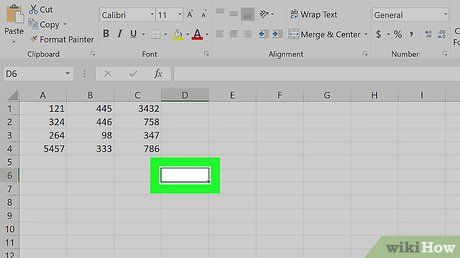
Chọn ô bạn muốn nhập công thức. Hãy nhấp vào ô cần thiết để bắt đầu xây dựng công thức cho bảng tính của bạn.
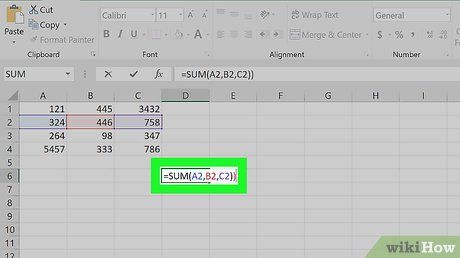
Thực hiện phép toán cơ bản một cách linh hoạt. Hãy áp dụng các công thức đơn giản để tính toán nhanh chóng trong bảng tính của bạn:
- Cộng — Nhập =SUM(A3+B3) để cộng hai ô hoặc =SUM(A2,B2,C2) để cộng nhiều ô một lúc.
- Trừ — Gõ =SUM(A3-B3) để tính hiệu giữa hai ô.
- Chia — Sử dụng =SUM(A6/C5) để chia giá trị hai ô.
- Nhân — Nhập =SUM(A2*A7) để nhân hai ô lại với nhau.
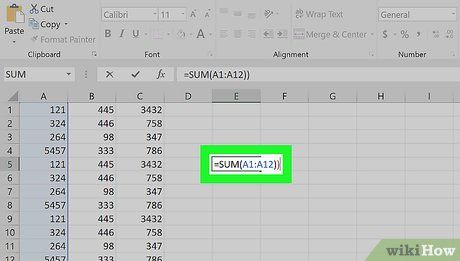
Cộng toàn bộ dữ liệu trong một cột. Để tính tổng các giá trị của một cột hoặc đoạn cột, bạn chỉ cần nhập công thức =SUM(A1:A12) vào ô mà bạn muốn hiển thị kết quả.
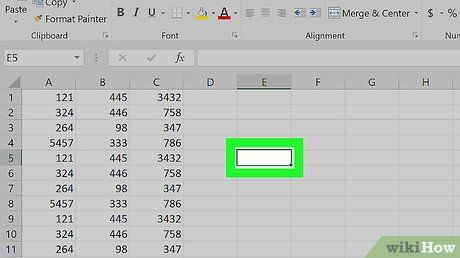
Chọn ô đích cho công thức nâng cao. Khi cần tính toán chuyên sâu hơn, bạn hãy bắt đầu bằng cách nhấp chọn ô cần hiển thị kết quả, sau đó tiếp tục với công cụ Insert Function để mở rộng khả năng xử lý dữ liệu.
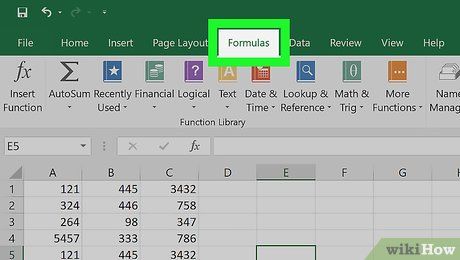
Truy cập vào thẻ Formulas trong giao diện chính của Excel.
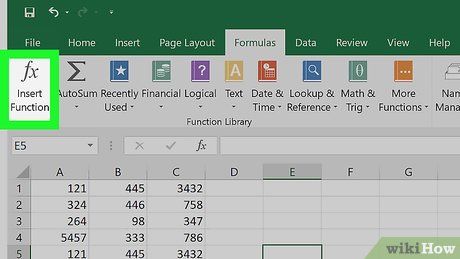
Nhấn vào Insert Function nằm ở bên trái thanh công cụ Formulas. Một hộp thoại sẽ hiện ra, giúp bạn dễ dàng lựa chọn hàm phù hợp.
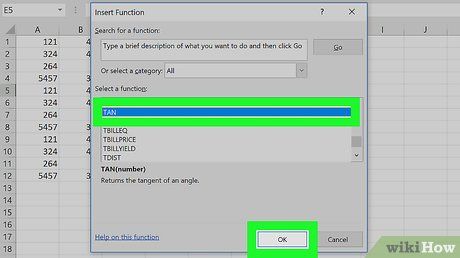
Lựa chọn hàm phù hợp. Khi cửa sổ chức năng xuất hiện, hãy chọn hàm bạn cần rồi nhấn OK để tiếp tục.
- Ví dụ: nếu muốn tính tang của một góc, hãy cuộn danh sách và chọn TAN.
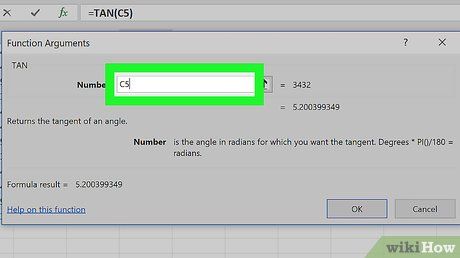
Nhập thông số vào mẫu hàm. Hệ thống sẽ yêu cầu bạn điền số liệu hoặc chọn ô tính phù hợp.
- Chẳng hạn, với hàm TAN, bạn cần nhập số đo góc muốn tìm tang.
- Tùy theo hàm, bạn có thể phải làm theo thêm các bước hướng dẫn hiển thị trên màn hình.
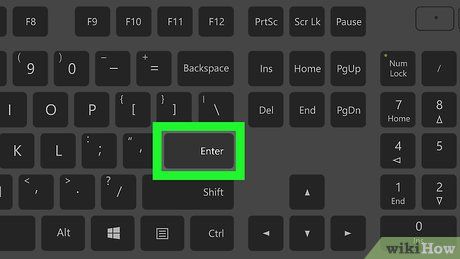
Nhấn ↵ Enter để áp dụng hàm vào ô đã chọn và hiển thị kết quả ngay lập tức.
Khởi tạo biểu đồ trực quan. Biến dữ liệu thành hình ảnh sinh động bằng cách sử dụng các công cụ tạo biểu đồ của Excel.
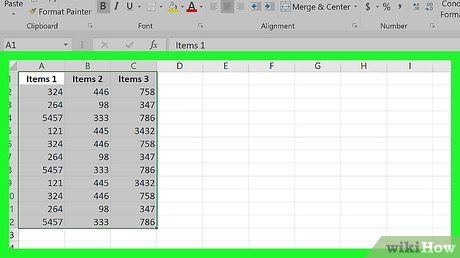
Chuẩn bị dữ liệu cho biểu đồ. Để tạo biểu đồ đường hoặc cột, hãy bố trí dữ liệu hợp lý: một cột cho trục hoành và một cột liền kề cho trục tung.
- Thông thường, cột bên trái dành cho trục hoành, còn cột bên phải tương ứng với trục tung.
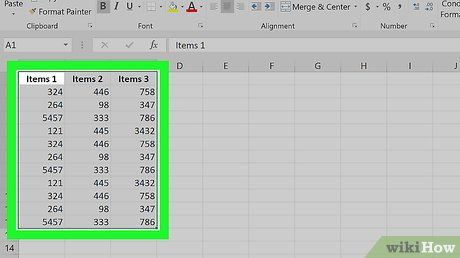
Chọn vùng dữ liệu. Di chuột và kéo từ ô trên cùng bên trái đến ô dưới cùng bên phải để khoanh vùng toàn bộ dữ liệu bạn muốn sử dụng.
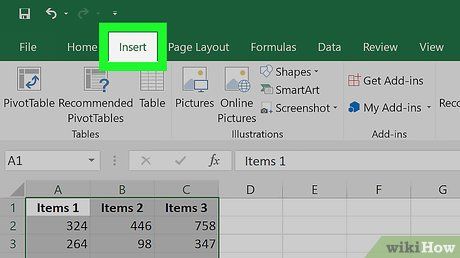
Truy cập thẻ Insert (Chèn) tại thanh công cụ trên cùng của Excel.
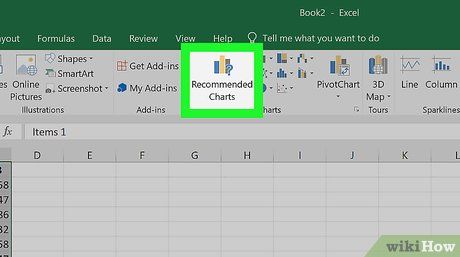
Nhấp vào mục Recommended Charts (Biểu đồ được đề xuất) trong nhóm Charts của thẻ Insert. Một cửa sổ biểu đồ phong phú sẽ hiện ra cho bạn lựa chọn.
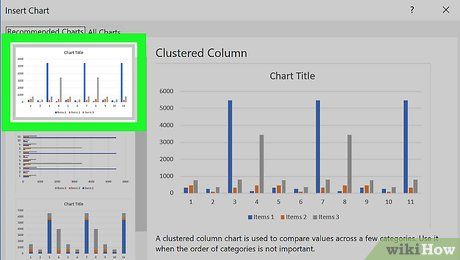
Chọn loại biểu đồ bạn mong muốn. Hãy nhấp vào biểu tượng biểu đồ phản ánh đúng nhu cầu trực quan hóa của bạn.
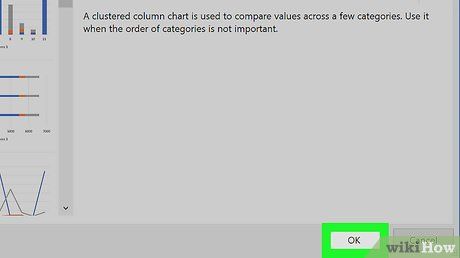
Nhấn nút OK ở cuối cửa sổ để hoàn tất và tạo biểu đồ hiển thị ngay trên bảng tính.
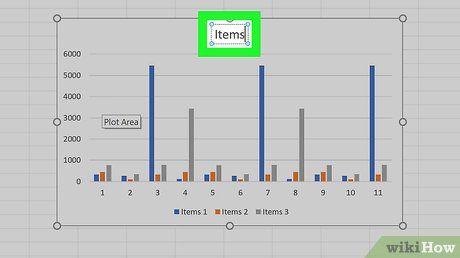
Chỉnh sửa tiêu đề biểu đồ. Hãy nhấp đúp vào tiêu đề phía trên biểu đồ, xoá dòng chữ mặc định và nhập tiêu đề của riêng bạn để biểu đồ thêm phần sinh động và mang dấu ấn cá nhân.
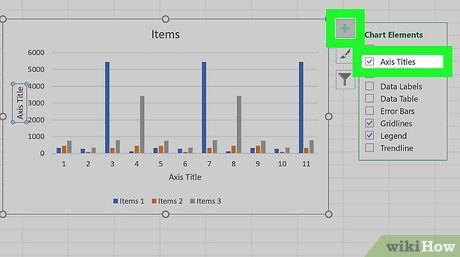
Điều chỉnh tiêu đề trục. Để thêm hoặc thay đổi tiêu đề trục, hãy nhấp vào biểu tượng + màu xanh lá cạnh biểu đồ để mở bảng Chart Elements, sau đó tùy chỉnh theo mong muốn.
Lưu tệp Excel
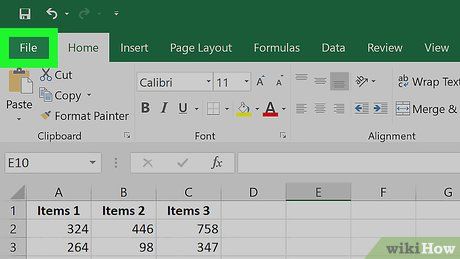
Chọn thẻ File (Tệp) ở góc trên bên trái giao diện Excel. Một trình đơn sẽ hiện ra, mở cánh cửa đến các tùy chọn lưu trữ.
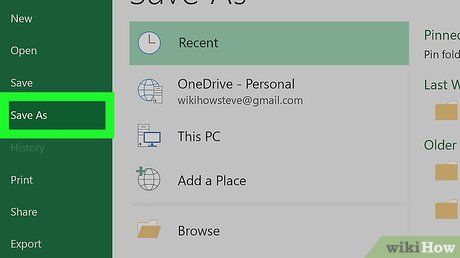
Nhấp vào Save As (Lưu thành). Trên Windows, mục này nằm ở bên trái; trên Mac, nó xuất hiện trong trình đơn thả xuống của File.
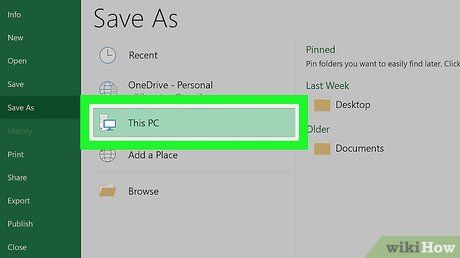
Nhấn đúp vào mục This PC (Máy tính này) nằm ở trung tâm cửa sổ.
- Trên máy Mac, tùy chọn tương ứng sẽ là On my Mac (Trên máy Mac của tôi).
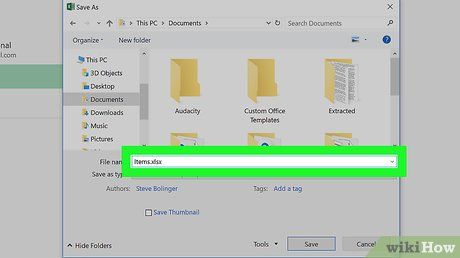
Đặt tên cho dự án. Bạn có thể tùy ý nhập tên bất kỳ vào ô "File name" (Tên tệp) trên Windows hoặc "Name" (Tên) trên Mac trong cửa sổ lưu dưới dạng Save As.
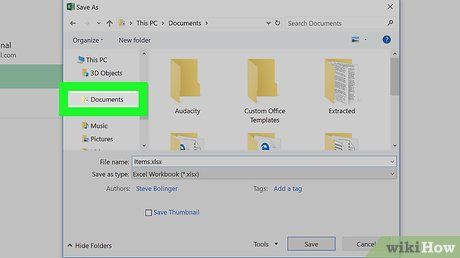
Lựa chọn thư mục lưu trữ. Chọn vị trí lưu thích hợp bằng cách nhấp vào thư mục mong muốn.
- Trên máy Mac, bạn có thể cần mở menu thả xuống "Where" (Ở đâu) trước khi chọn thư mục.
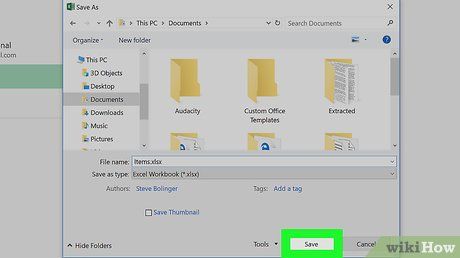
Nhấn nút Save (Lưu) để hoàn tất quá trình lưu tệp vào thư mục đã chọn với tên bạn vừa đặt.
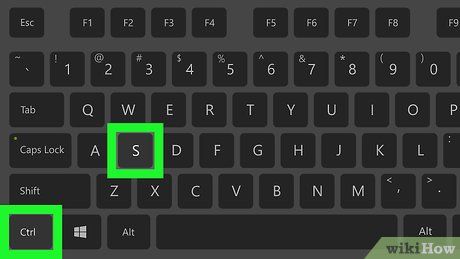
Giữ an toàn cho những thay đổi tiếp theo bằng phím tắt "Save". Khi tiếp tục chỉnh sửa, bạn có thể nhanh chóng lưu lại bằng tổ hợp phím Ctrl+S cho Windows hoặc ⌘ Command+S cho Mac mà không cần mở lại cửa sổ Save As.
Du lịch
Ẩm thực
Khám phá
Đi Phượt
Vẻ đẹp Việt Nam
Chuyến đi
Có thể bạn quan tâm

Hướng dẫn mới nhất đăng ký tài khoản Lotus trên máy tính

Hướng Dẫn Cách Ẩn Ảnh và Video Trên iPhone iOS 12

Top 9 địa chỉ niềng răng đáng tin cậy nhất tại Ninh Thuận

Chọn màu sơn nhà theo tuổi gia chủ không chỉ mang đến vẻ đẹp mà còn thu hút vận khí tốt. Những gợi ý dưới đây sẽ giúp bạn tìm được màu sắc sơn phù hợp, mang lại may mắn cho không gian sống.

Danh sách 10 trường mầm non chất lượng nhất tại Hương Sơn, Hà Tĩnh


